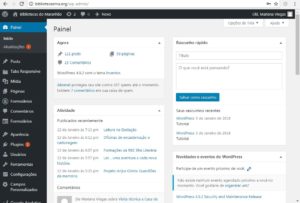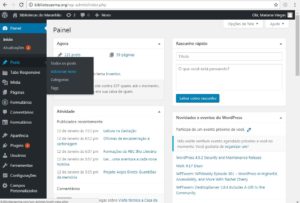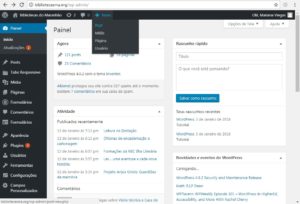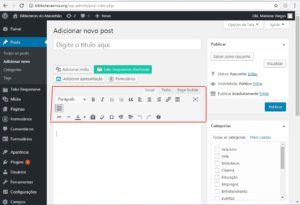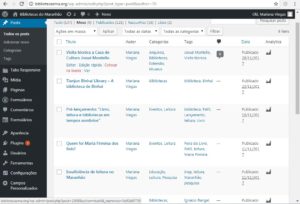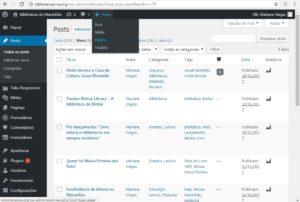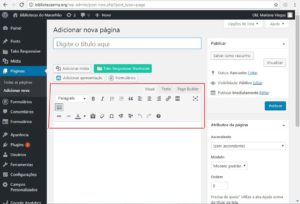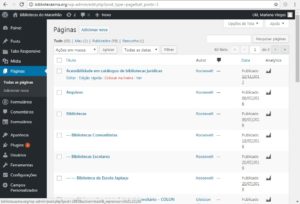Imagem: wordpress.org
Nota: todas as imagens ao longo deste tutorial foram retiradas da página administrativa do site Bibliotecas do Maranhão.
O tutorial a seguir objetiva demonstrar de forma resumida os principais passos para utilização do WordPress, que é um aplicativo de sistema de gerenciamento de conteúdo, escrito em PHP com banco de dados MySQL, voltado principalmente para a criação de sites e blogs. Ele é utilizado pelos usuários que almejam um site/blog mais profissional e com recursos diferenciais e personalizáveis.
A seguir serão apresentados algumas etapas necessárias para que você administre seu site/blog. Esperamos que ao ler e seguir os passos apresentados ao longo deste documento, você possa estar apto a executar as principais atividades referentes à criação de posts e páginas, bem como suas edições.
Acesso ao painel
Conforme demonstrado na figura 1, este é o painel do WordPress. Para acessá-lo, você deve colocar seu login e senha caso você seja um administrador. No painel administrativo contém a barra de ferramentas no topo da página, o menu principal no lado esquerdo e a área de trabalho principal ao centro. Lembrando que somente o (s) administrador (es) têm acesso a este painel.
Figura 1: Painel do WordPress
Adicionar novo post
Para publicar um conteúdo em seu site/blog, há dois métodos. No primeiro que será exibido, primeiramente você deve clicar em “Posts”, e, em seguida, “Adicionar novo” como demonstrado na figura 2.
Figura 2: Adicionando novo post
Conforme a figura 3, também se pode adicionar um novo post através da barra de ferramentas superior. Para isso, clica-se em “Add Novo” e, em seguida, “Post”.
Figura 3: Forma alternativa de adicionar post
Editar post
Como é perceptível ver na figura 4, há várias ferramentas que pode-se utilizar para compor uma postagem, como por exemplo, mudar visualmente a letra para negrito, itálico, riscado, além de ser possível colocar marcadores, alinhar o texto, inserir link, limpar formatação etc.
Figura 4: Editando um post
Apagar post
Conforme demonstrado na figura 5, para apagar um post, primeiramente você tem que ir para a relação completa de posts e, em seguida, escolher a postagem que será deletada e clicar em “Colocar na lixeira”.
Figura 5: Apagando um post
Adicionar página
Para criar uma nova página no WordPress, os passos se assemelham à criação de um post. Você pode abrir a sessão “Add Novo” no menu “Páginas” ou clicar em “Novo” e, em seguida, “Página” na barra de ferramentas.
Figura 6: Adicionando uma página
Editar página
A edição de uma página no WordPress coincide com a edição de um post conforme destacado na figura 7 e as ferramentas são as mesmas citadas em “Editar post” acima.
Figura 7: Editando uma página
Apagar página
Conforme demonstrado na figura 8, para apagar uma página, a sequência é a mesma de apagar um post. Primeiramente você deve ir para a relação completa de páginas e, em seguida, escolher a página que será deletada e clicar em “Colocar na lixeira”.
Figura 8: Apagando uma página
Para entender um pouco como funciona na prática esse processo descrito acima, você pode ir em nosso canal do Youtube e dar uma olhada em nosso tutorial gravado.
Créditos
Criado por Mariana Viégas